昨天域名备案终于通过了,就着手修改博客域名,但是找了半天也没找到太详细的,自己也走了一些弯路,所以在更换域名成功之后就准备着手写一篇相关教程,以便参考。
站点更换
删除原有站点
进入宝塔控制界面,找到原有站点,将其删除
注意只删除站点即可,不删除网站根目录,数据库等等
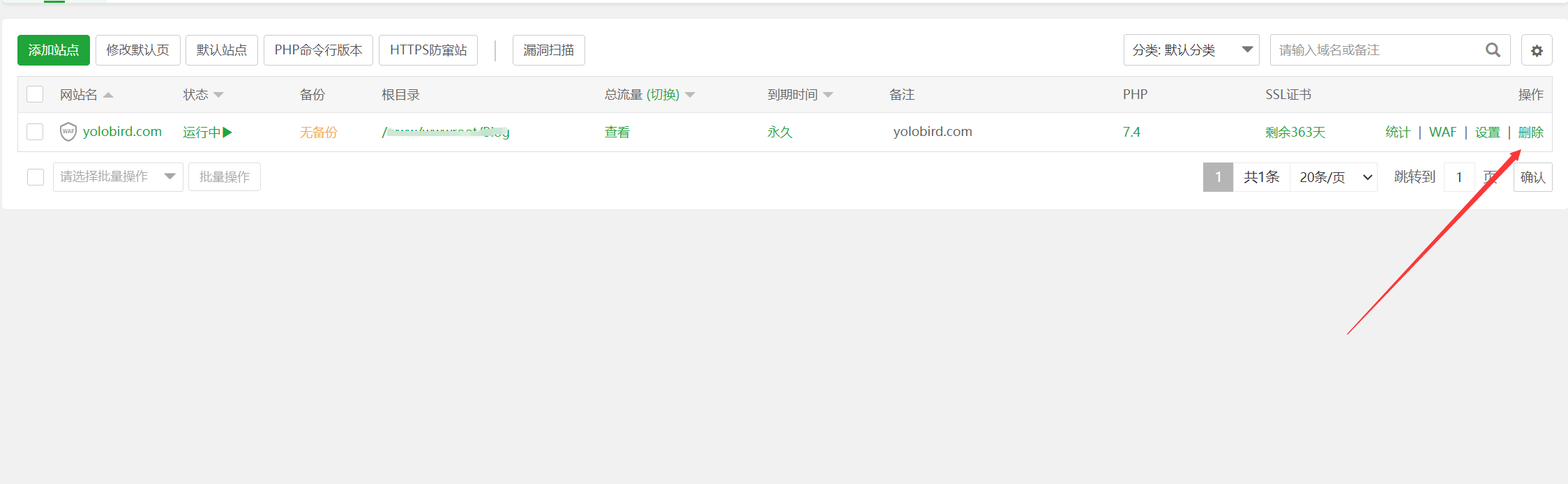
添加新站点
域名解析
进入腾讯云DNSPod域名解析,选择需要使用的域名,将其解析到服务器。
可以直接使用快速解析功能
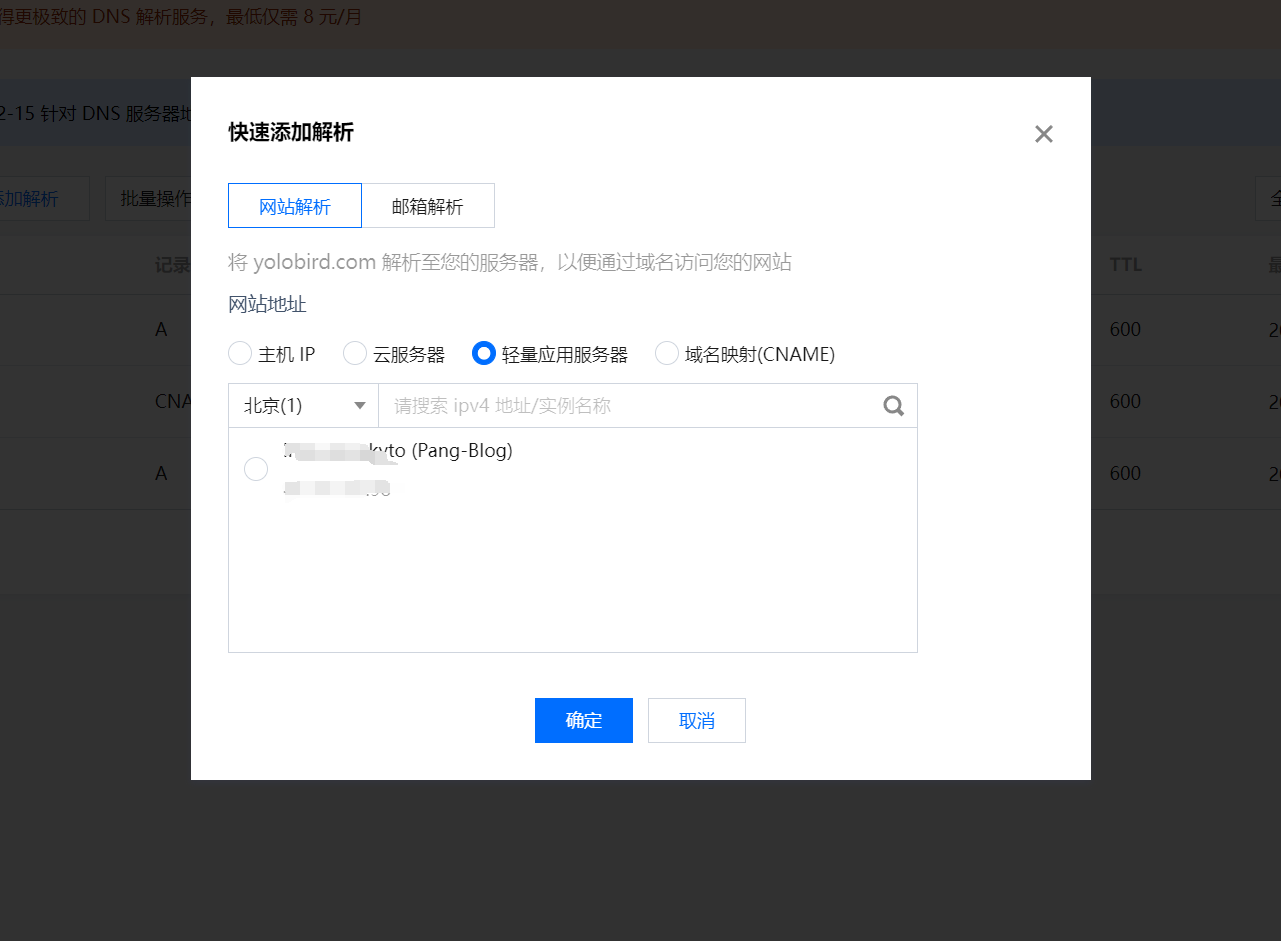
宝塔面板添加站点
进入宝塔界面,点击添加站点,将自己解析到服务器的域名填写进去即可。添加站点的时候不需要再新建根目录、数据库等等,只需要将新建站点根目录指向原来的网站根目录即可。
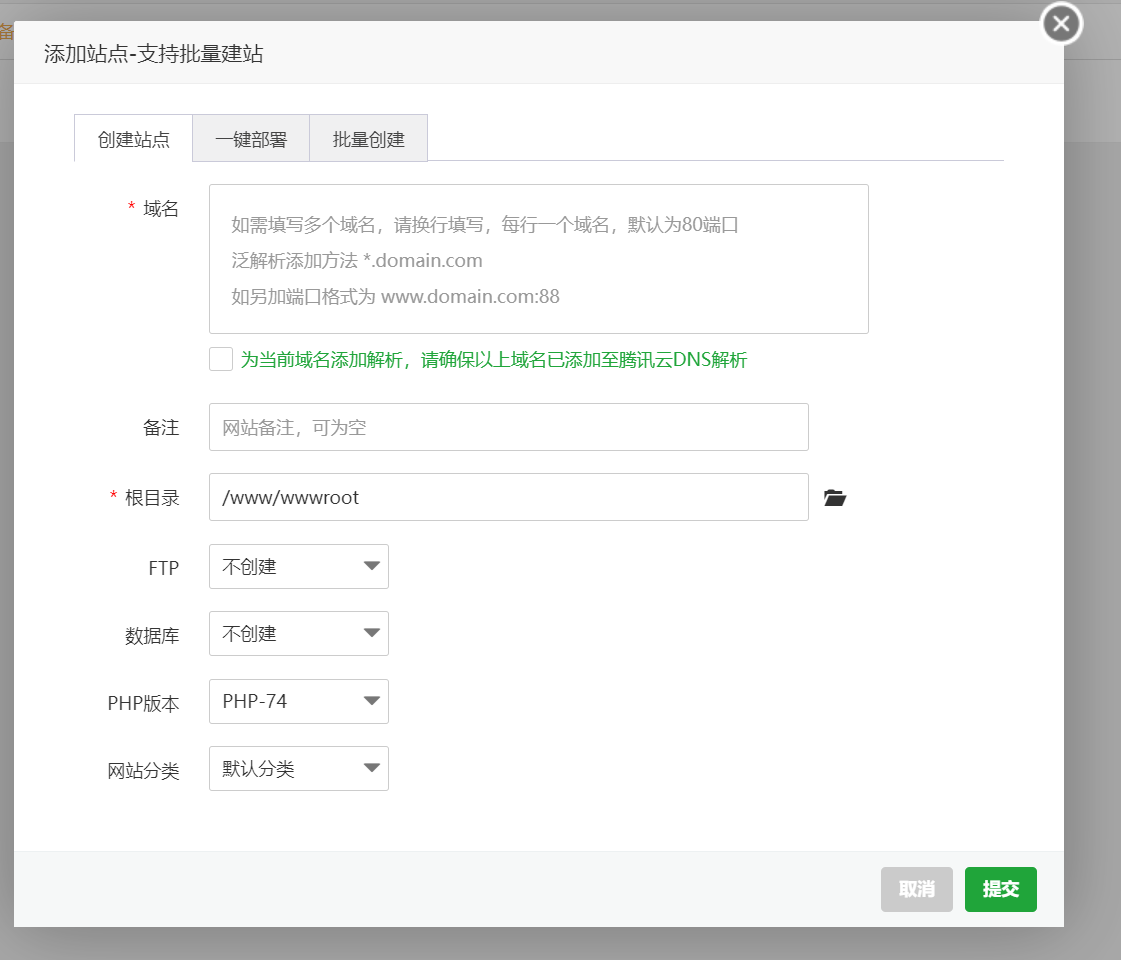
此时,博客应该可以打开,之后,进行下一步,对数据库进行配置。
数据库配置
登陆数据库
进入数据库页面,点击phpMyAdmin,登录数据库。
操作前可以先备份
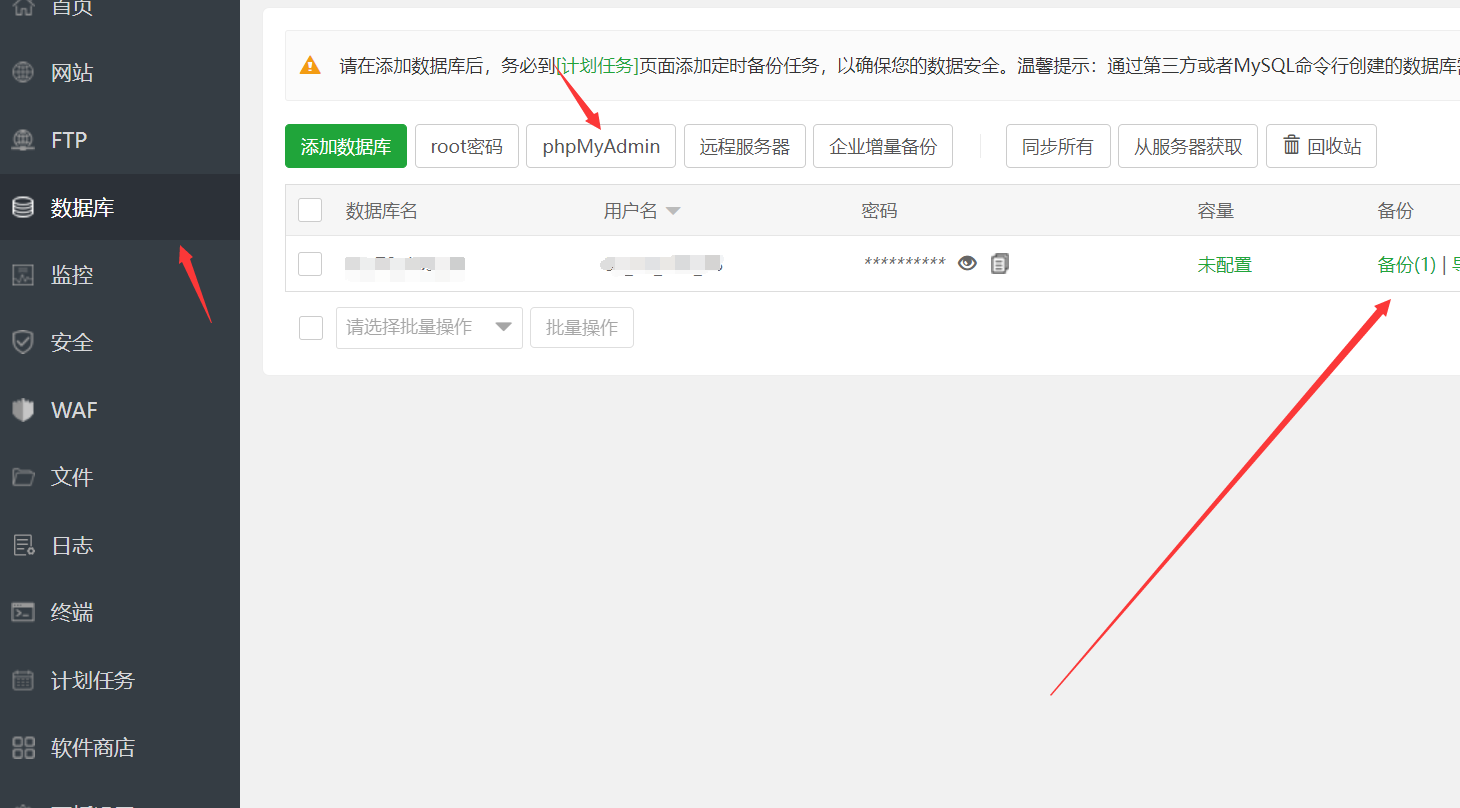
sql指令
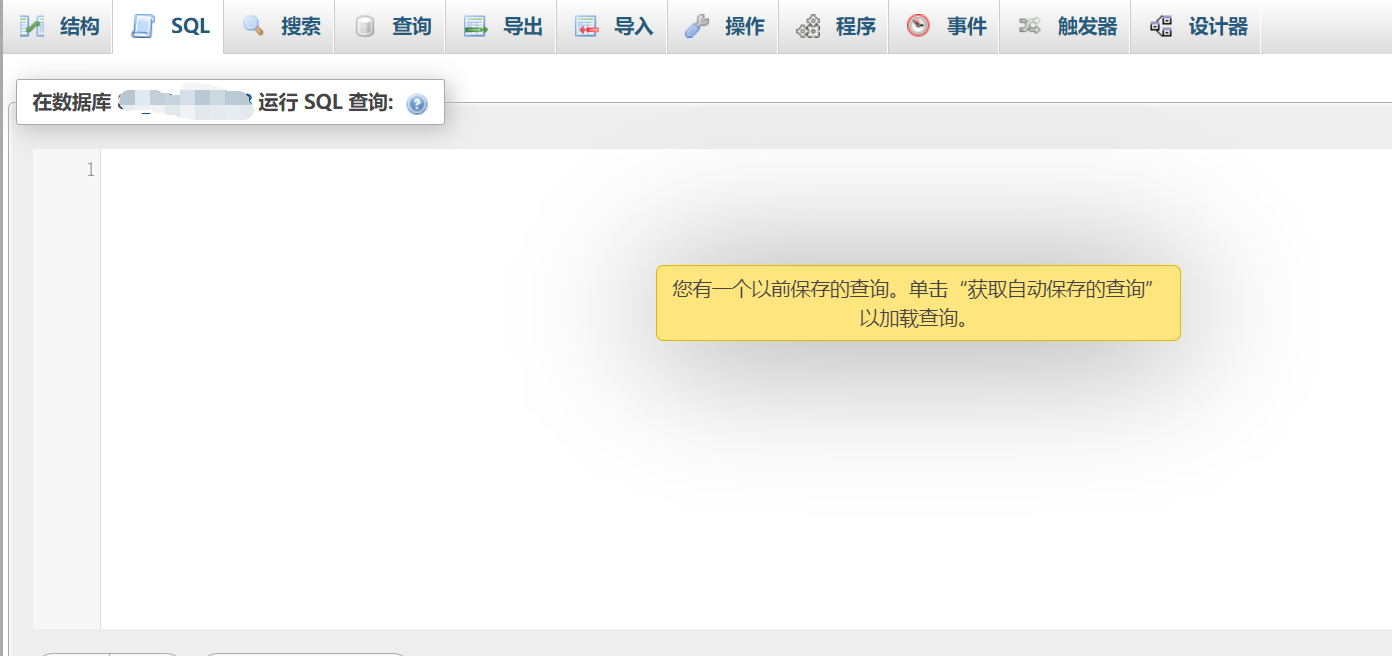
UPDATE `typecho_options` SET `value` = '<domain>' WHERE `typecho_options`.`name` = 'siteUrl' AND `typecho_options`.`user` = 0;
UPDATE `typecho_users` SET `url` = 'https://<domin>' WHERE `typecho_users`.`uid` = 1;
UPDATE `typecho_contents` SET `text` = REPLACE(`text`,'<old_domain>','<new_domain>')
UPDATE `typecho_comments` SET `url` = REPLACE(`url`,`<old_domain>`,`<new_domain>`);
一般情况下只需要用到第一行代码
同时填写新域名时,尽量带上http(s)前缀。
同时填写新域名时,尽量带上http(s)前缀。
到此时,博客域名更换基本完成。
不必要操作
handsome主题授权更换
进入handsome主题授权中心更换域名即可,更换之后需要重新下载主题,更换原有的主题和插件,但删除主题前记得先对主题数据进行备份,在之后下载主题后可以恢复数据。
SSL证书
直接申请腾讯云免费的SSL整数即可,随后进入宝塔界面编辑站点,将下载的SSL证书添加到站点。
强制SSL
有时更换域名后可能存在访问一直显示授权的情况,这时可以开启站点编辑开启强制HTTPS,可以解决问题。
注:本文所有内容为博主自己在更换域名后所总结整理,仅供参考!



5 条评论
绝笔!(╯°A°)╯︵○○○
支持,但是有些还是不完整,不过也很好了
支持支持